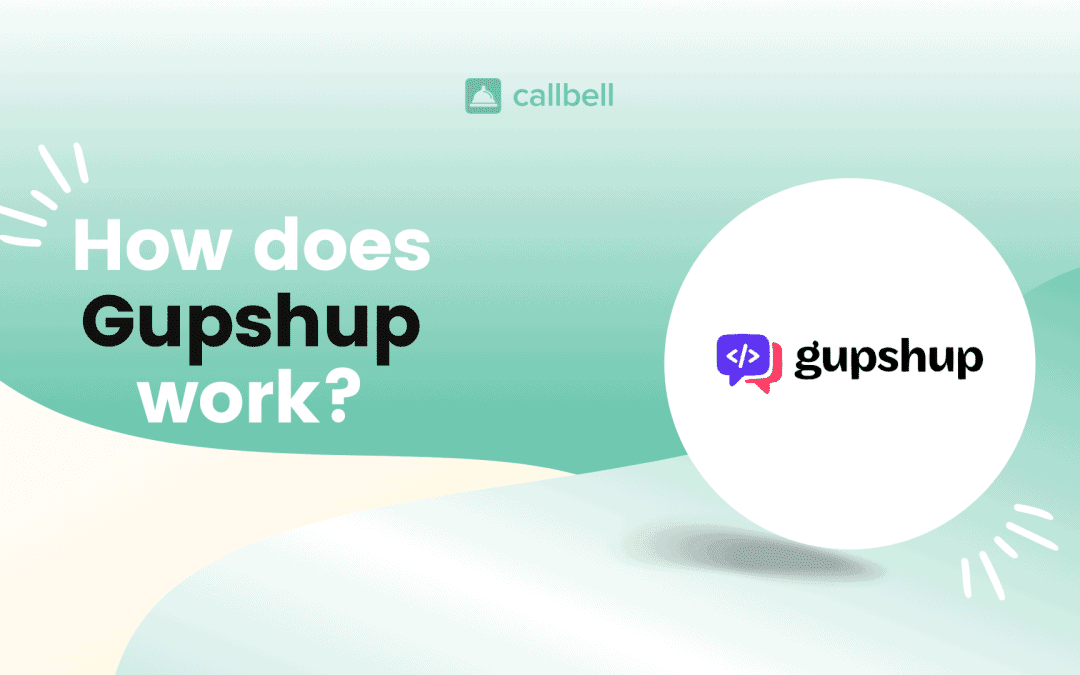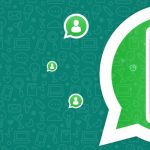Indice
- Comment accéder à l’API WhatsApp Business avec Gupshup
- Comment créer une application WhatsApp API sur Gupshup, étape par étape
- Comment vérifier un compte Facebook Business Manager
- Comment mettre en service un compte WhatsApp Business API sur Gupshup?
- Comment approuver de nouveaux templates sur Gupshup?
- La meilleure alternative à la messagerie de Gupshup
Gupshup est une plateforme de messagerie conversationnelle qui permet aux développeurs et aux entreprises de construire, tester et gérer des solutions qui intègrent des applications de messagerie instantanée telles que: des chatbots, des plateformes de Help Desk, ou des solutions d’automatisation du marketing.
Gupshup est également un BSP (business service provider) officiel sélectionné par Meta (anciennement Facebook) pour la mise en œuvre de l’API WhatsApp Business. Avec Gupshup, il est possible de demander l’accès à l’API WhatsApp Business, et de permettre à votre marque de rendre la communication avec votre public cible plus immédiate et plus efficace.
L’API WhatsApp vous permet d’améliorer la communication de votre entreprise de manière à intéresser les utilisateurs et à les inciter à entreprendre une action, généralement une vente ou une demande d’assistance.
Si votre entreprise souhaite développer une stratégie de communication basée sur la messagerie WhatsApp, il vous suffit de demander l’API officielle de WhatsApp Business, directement depuis la plateforme Gupshup: voici comment cela fonctionne.
Si vous n’êtes toujours pas familiarisé avec l’API WhatsApp Business et son fonctionnement, nous vous recommandons de consulter ce guide.
Pour commencer, vous aurez besoin d’un compte Facebook Business Manager vérifié auquel vous pourrez connecter votre numéro WhatsApp Business afin d’aller au bout de votre demande d’accès à l’API WhatsApp Business via Gupshup. De plus, même une fois que vous êtes vérifié par Facebook, vous devez vous assurer que votre entreprise n’est pas exclue de l’accès à l’API WhatsApp: vous pouvez voir les zones interdites ici.
Pour accéder à l’API de WhatsApp via Gupshup, il suffit de suivre les étapes suivantes:
1) Inscrivez-vous sur le site web de Gupshup, en utilisant votre email ou en vous connectant avec Google/Facebook.
2) Dès que vous serez enregistré, vous pourrez accéder au tableau de bord de Gupshup, où vous pourrez voir tous les outils fournis par la plateforme.
3) Comme vous êtes un nouvel utilisateur, l’option « Créer votre première application » apparaîtra. Cliquez sur cette option pour commencer le processus de connexion à l’API de WhatsApp Business.
Cliquez pour voir cette étape plus en détail.
4) Une fois que vous avez créé votre application, la plateforme vous invitera à retourner au tableau de bord Gupshup, où vous pourrez voir votre application nouvellement créée, puis cliquer sur le bouton « Go Live ».
5) Vous allez maintenant suivre le processus de demande de l’API WhatsApp Business, et vous devrez fournir un ensemble de données essentielles sur votre entreprise.
Cliquez pour voir cette étape plus en détail.
6) Une fois que vous avez fourni toutes les données, vous devrez approuver la demande de connexion à Gupshup directement depuis le Gestionnaire Business Facebook afin que les deux plateformes puissent interagir.
7) Retournez au tableau de bord de Gupshup et cliquez sur « Demande approuvée ».
Vous pouvez maintenant commencer à communiquer avec vos clients sur WhatsApp et vous pouvez créer des modèles pour initier la communication avec eux.
Voici les étapes nécessaires pour créer une application sur Gupshup:
1) Connectez-vous sur Gupshup à ce lien
2) Cliquez sur le bouton « Créer votre première application ».
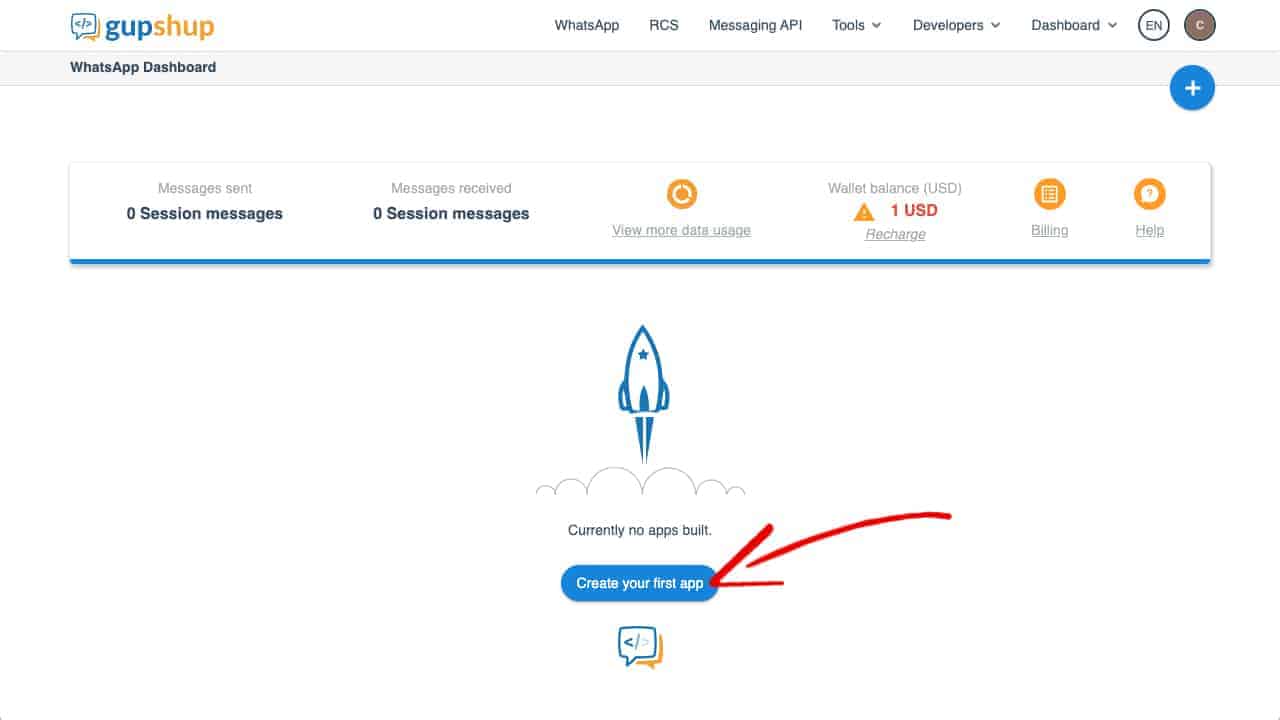
3) À ce stade, la plateforme vous demandera le type d’application que vous souhaitez créer. Sélectionnez « Access API » pour continuer.
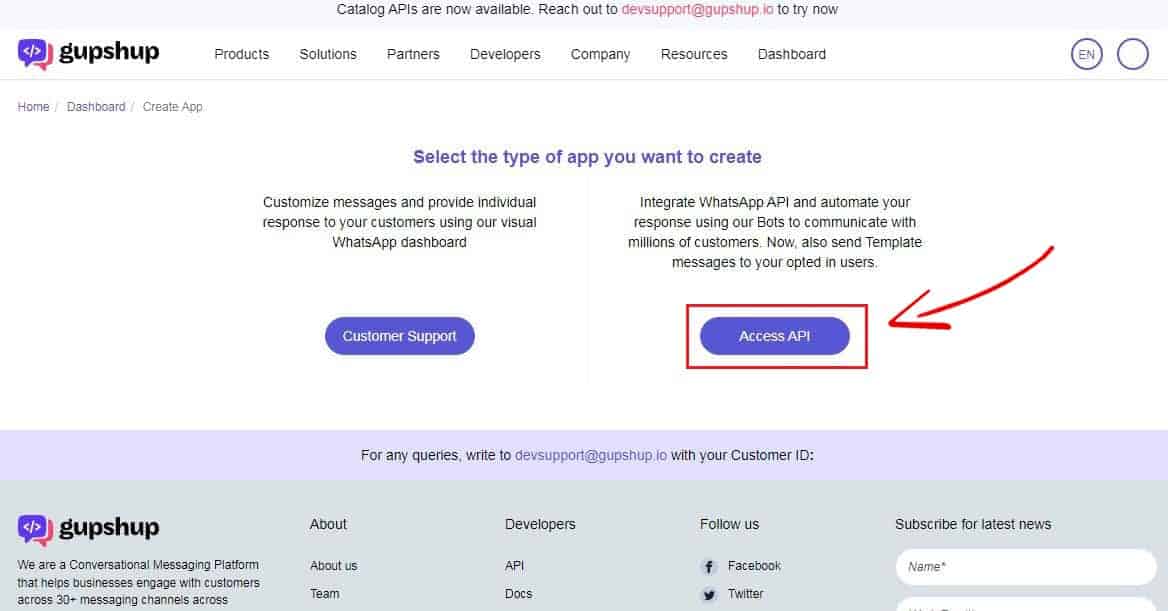
4) Vous serez invité à donner un nom unique à votre application API WhatsApp, qui définira le nom de l’application (WABA). À ne pas confondre avec le « Display Name », qui est le nom de profil qui apparaîtra sur votre compte WhatsApp Business API: il vous sera demandé dans les étapes suivantes.
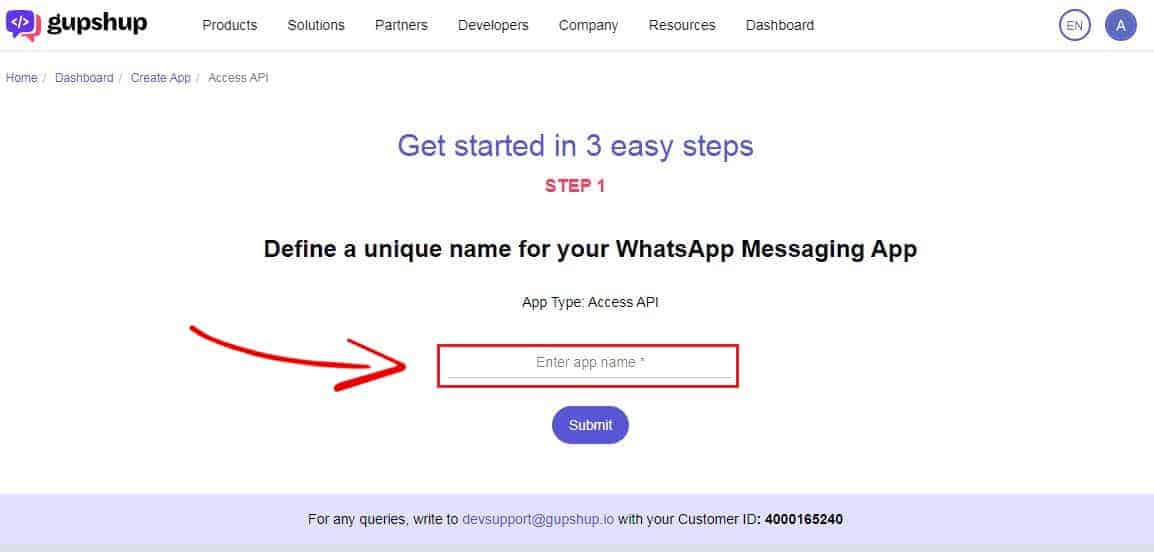
5) Faites défiler l’écran vers le bas et désactivez l’option « Message opt-in automatisé », puis cliquez sur « Suivant ».

6) Dans la fenêtre suivante, activez l’option « Template Messaging ». Cette option sera utile à la fin du processus pour configurer certains modèles utiles (modèles de messages) et rouvrir la fenêtre 24 heures.
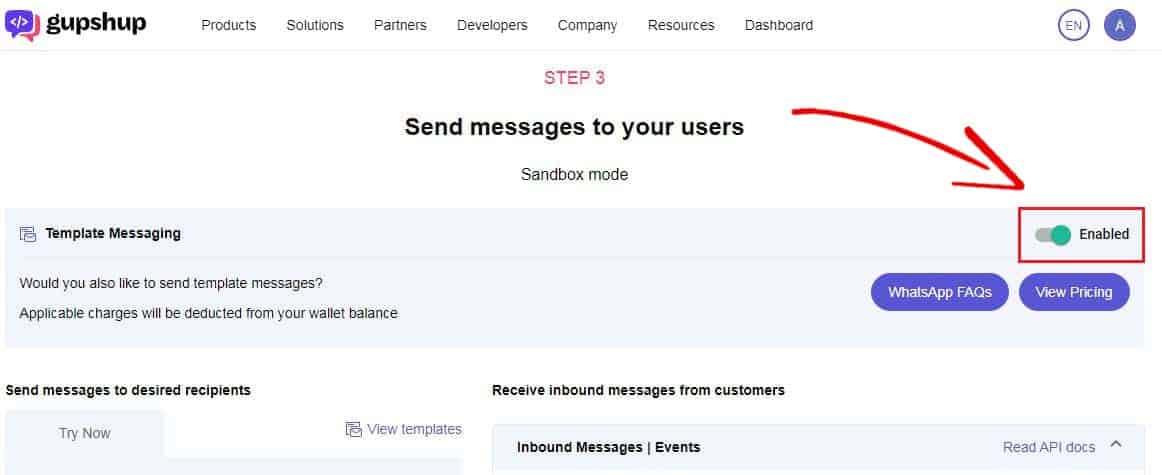
7) En bas, activez la fonction « Callback url », copiez ce lien (https://dash.callbell.eu/webhooks/gupshup/message) et enregistrez.
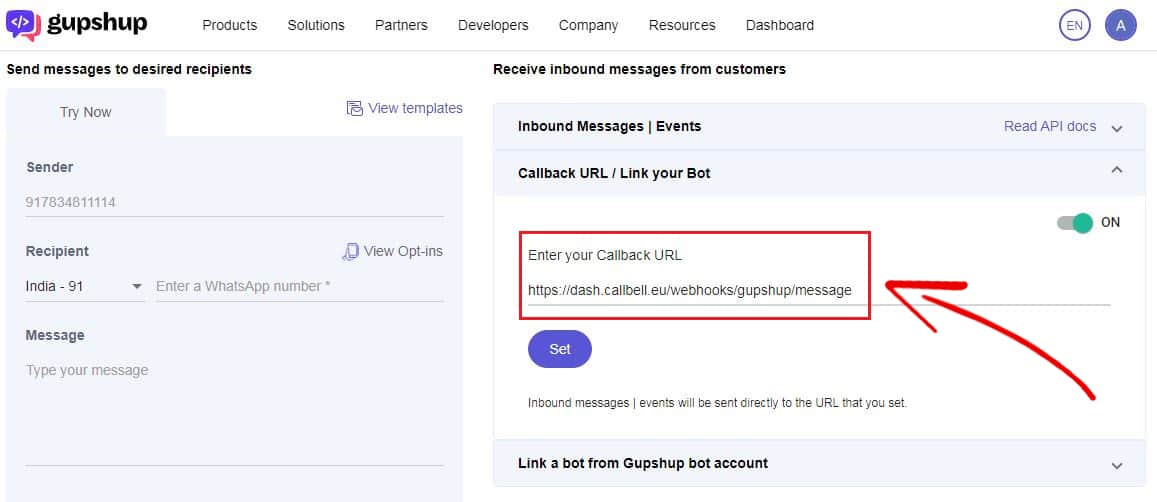
8) Activez ensuite les options « Lu », « Envoyé », « Livré » et « Supprimer ».
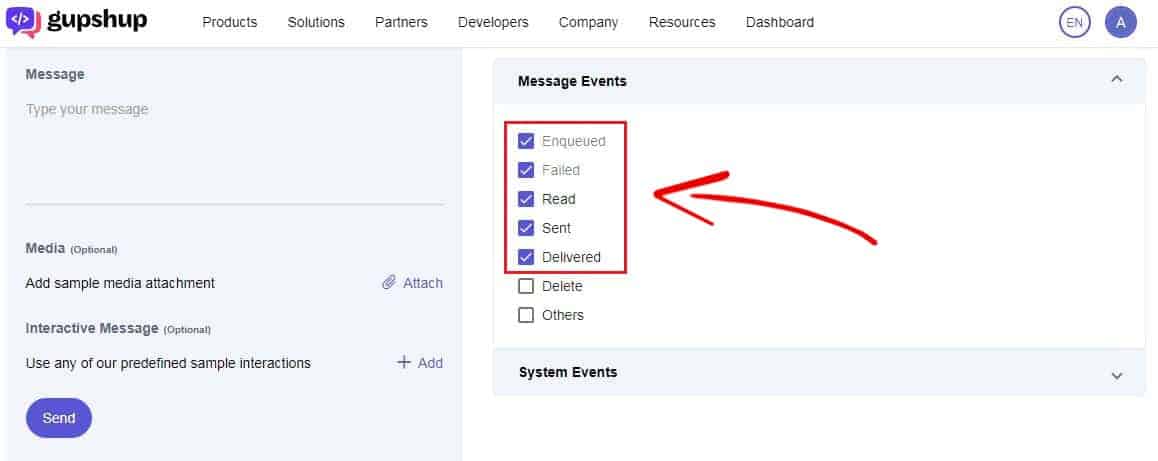
9) Enfin, cliquez sur « Go to dashboard » pour vérifier votre application nouvellement créée.
L’une des conditions requises pour demander l’API WhatsApp Business via Gupshup est d’avoir un Facebook Business Manager vérifié.
Le processus de vérification est divisé en 2 étapes:
Étape 1
Au cours de cette première étape, vous devrez vous connecter à votre Business Manager, connecter votre page Facebook, votre numéro WhatsApp et un compte publicitaire.
Étape 2
Il ne vous reste plus qu’à vous rendre dans le « Centre de sécurité » et à cliquer sur « Vérification des entreprises ». Une fois que vous avez saisi tous les détails de votre entreprise, Facebook commence à vérifier.
Facebook garantit une vérification dans les 5 jours.
Voir le guide complet sur la façon de vérifier votre Facebook Business Manager.
Dès que vous avez créé une application sur Gupshup et qu’un Facebook Business Manager approuvé est disponible, vous pouvez commencer le processus de mise en ligne.
Voici les étapes qui vous permettront de le faire:
1) Dans le tableau de bord de Gupshup, affichez l’application que vous venez de créer et cliquez sur « Go live ».
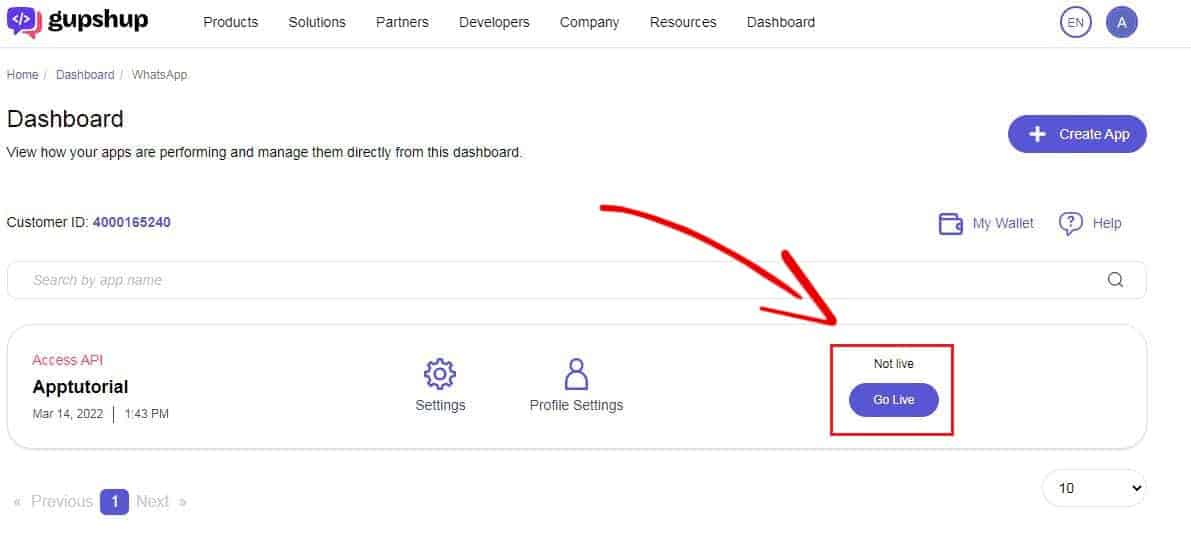
2) La première chose à faire est de sélectionner le pays/la région et d’accepter les prix de la messagerie pour le pays particulier dans lequel l’entreprise opère. D’une manière générale (et en particulier si vous exercez vos activités en Europe), nous vous recommandons de sélectionner « Allemagne » sous « Région de stockage des données ».
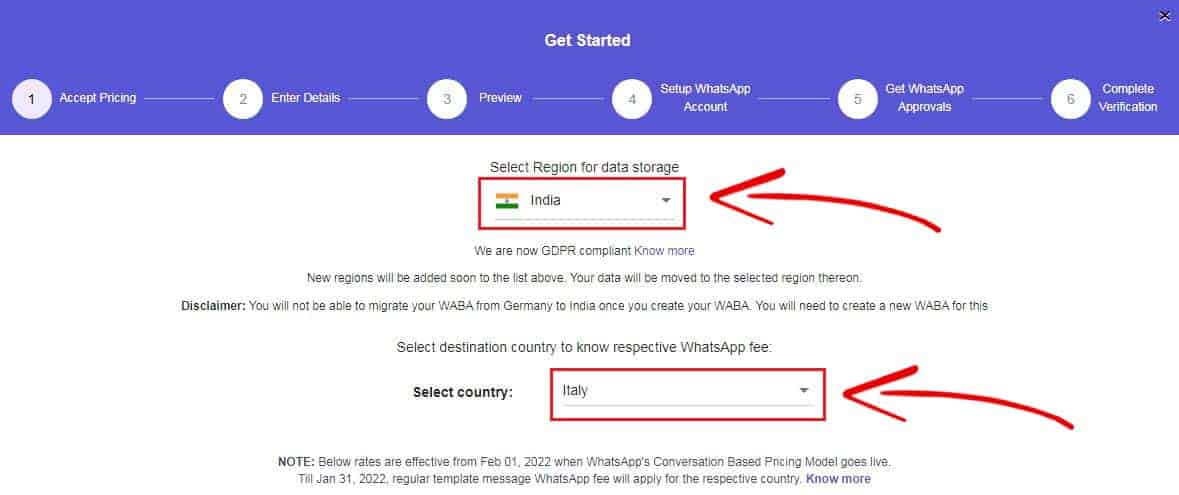
3) Remplissez les informations pertinentes de votre entreprise, il s’agit des informations que vous avez fournies pour vérifier votre Facebook Business Manager et cliquez sur « Suivant ».
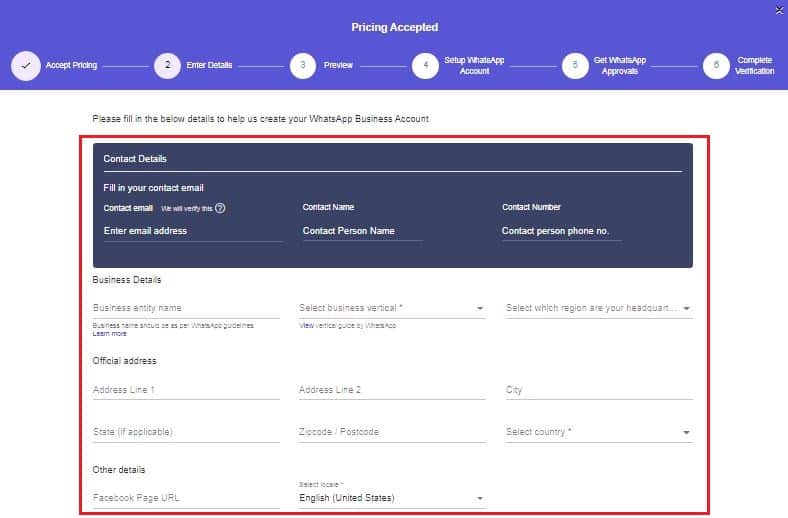
4) Le système vous demandera de vérifier votre e-mail. Une fois la confirmation obtenue, revenez aux informations relatives à votre entreprise, vérifiez qu’elles sont correctes, puis cliquez sur « Confirmer ».
5) Sur l’écran suivant, vous devrez entrer votre identifiant Facebook Business Manager vérifié, le numéro WhatsApp associé et le nom qui sera affiché pour votre profil WhatsApp.
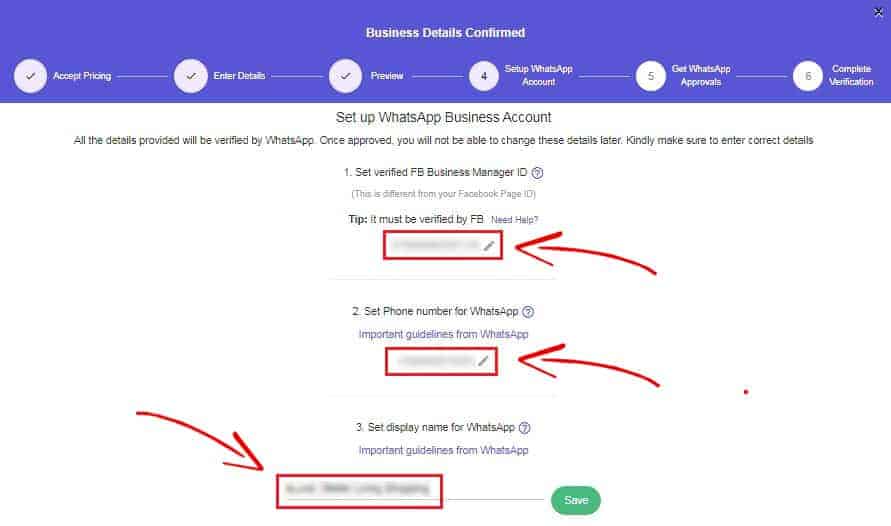
Remarque importante: en ce qui concerne le numéro de téléphone, veuillez noter que:
* il est possible d’utiliser un numéro que vous avez déjà sur WhatsApp en supprimant le compte dans vos paramètres WhatsApp: une fois que vous aurez reçu l’approbation de WhatsApp, vous pourrez faire la transition du numéro immédiatement; cependant, vous ne pourrez pas récupérer l’historique des chats du compte que vous avez supprimé.
**Une fois que vous avez effectué la transition d’un compte WhatsApp traditionnel vers une ligne API, vous ne pourrez pas inverser le processus et revenir à l’utilisation du compte WhatsApp.
6) Attendez l’approbation de WhatsApp (cela peut prendre jusqu’à 24 heures) et revenez à votre tableau de bord.
Le processus de demande de l’API WhatsApp Business est terminé.
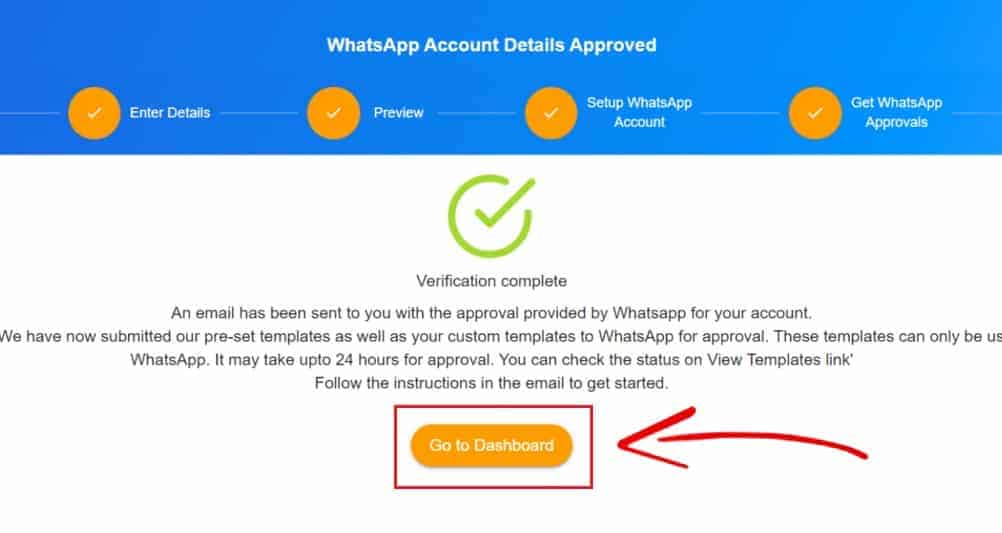
Vous pouvez désormais personnaliser votre profil WhatsApp sur Gupshup. Il suffit de cliquer sur « Paramètres du profil » dans l’application que vous venez de créer:

Vous pouvez modifier les champs contenant les informations sur votre entreprise que vous souhaitez montrer à vos contacts WhatsApp, puis cliquer sur « Appliquer les modifications ».
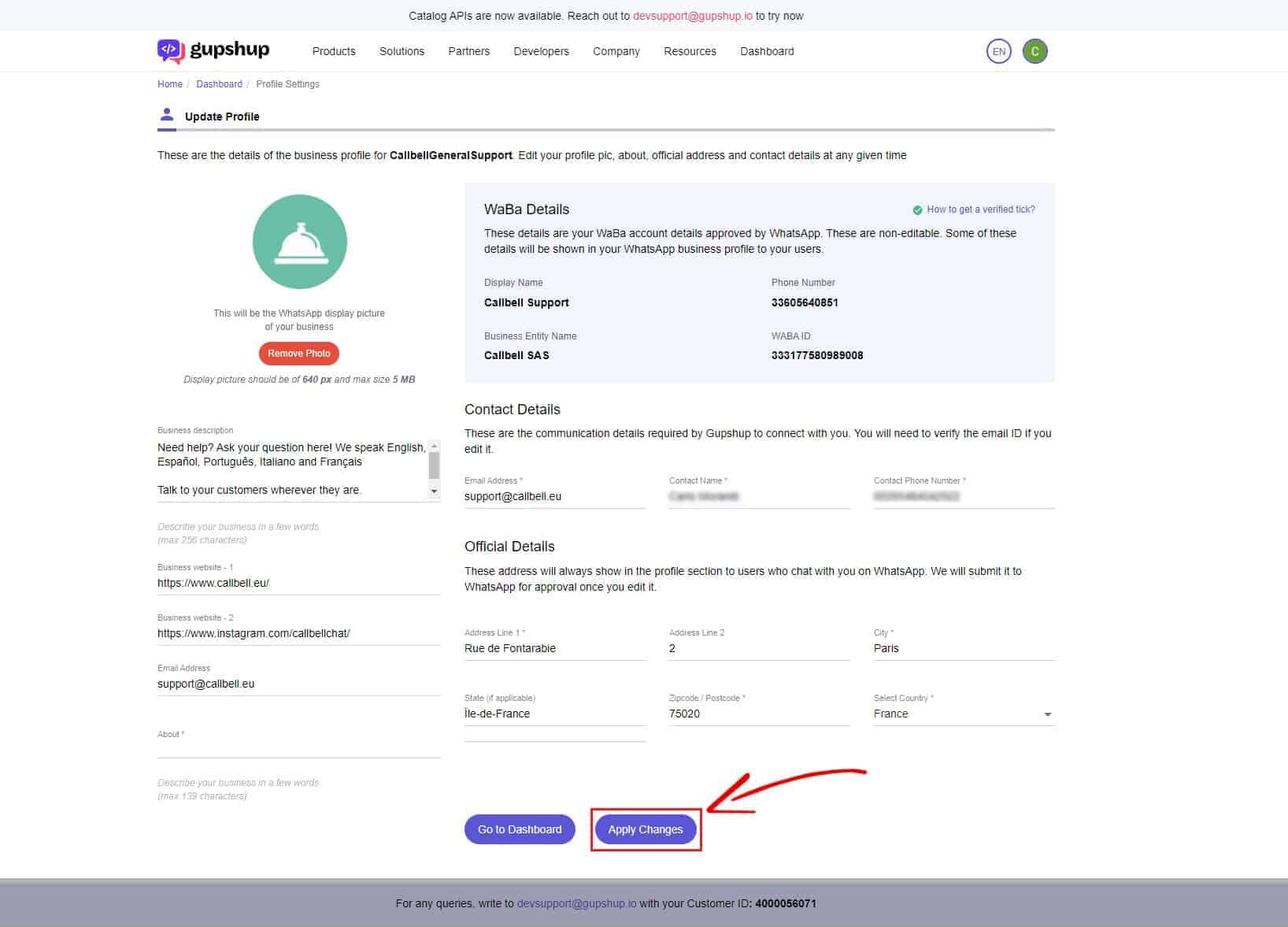
Les templates de messages vous permettront d’envoyer un message à vos contacts WhatsApp et de rouvrir la fenêtre de 24 heures. Les modèles peuvent être des messages texte ou des messages texte avec des boutons interactifs, tels que des appels à l’action ou des messages rapides.
Les templates devront répondre à certaines caractéristiques afin d’être approuvés plus facilement:
1) Nom du modèle de message
Faites en sorte que le nom du modèle de message soit clair. Par exemple, au lieu d’utiliser un nom comme « templateX », utilisez « promo_productX ».
2) Clarté
Étant donné qu’une personne extérieure à votre entreprise examinera vos modèles de message, le fait de fournir plus de clarté donne aux examinateurs un contexte sur la façon dont le modèle de message sera utilisé.
3) Personnalisation
Créez des modèles qui permettent une expérience utilisateur personnalisée et évitez d’utiliser des acronymes.
4) Paramètres
Les valeurs des paramètres ne peuvent pas comporter de caractères sur une nouvelle ligne. Pour afficher plusieurs options sous forme de liste et si le nombre d’options varie selon le client, créez autant de modèles que d’options. Ou créez un modèle avec un bouton de réponse rapide tel que « Montrer plus ».
5) Ajouter des exemples
Dans la mesure du possible, ajoutez un exemple lorsque vous soumettez un modèle. Tous les appels pour les modèles de messages rejetés nécessitent également un exemple. Vous pouvez faire appel d’un modèle de message rejeté via l’assistance directe.
6) Support linguistique
Si votre entreprise souhaite avoir le même contenu de modèle dans plusieurs langues, créez le modèle avec un nom de modèle et incluez toutes les langues multiples dans une seule soumission.
7) Supprimer les modèles non utilisés
Supprimez les modèles que vous ne prévoyez pas d’utiliser, car il existe une limite de 250 modèles pour les comptes professionnels WhatsApp.
Pour ajouter un nouveau modèle, allez dans « paramètres » dans le WaBa que vous venez de créer, et sélectionnez « Afficher les modèles ».
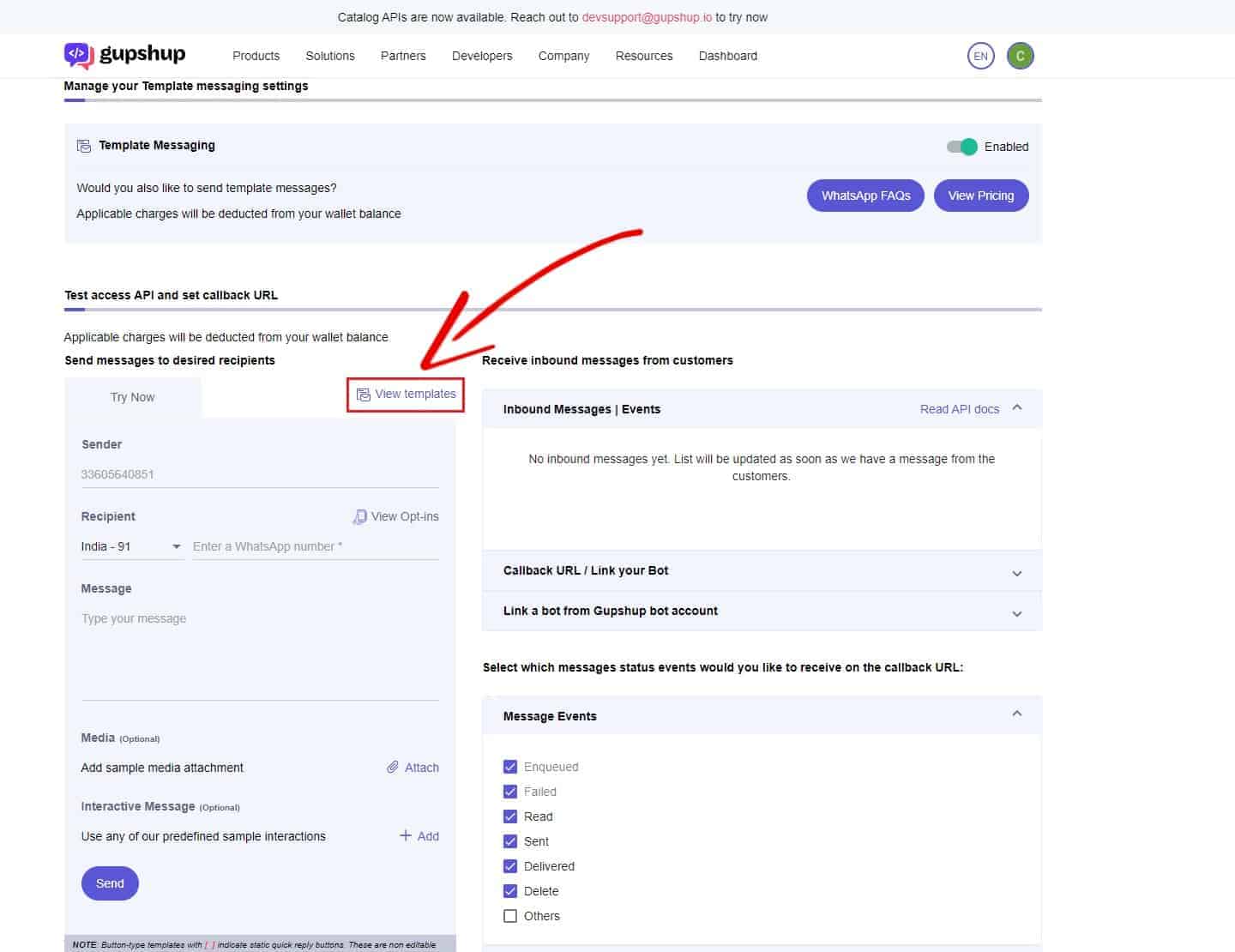
Sélectionnez ensuite « Ajouter plus ».
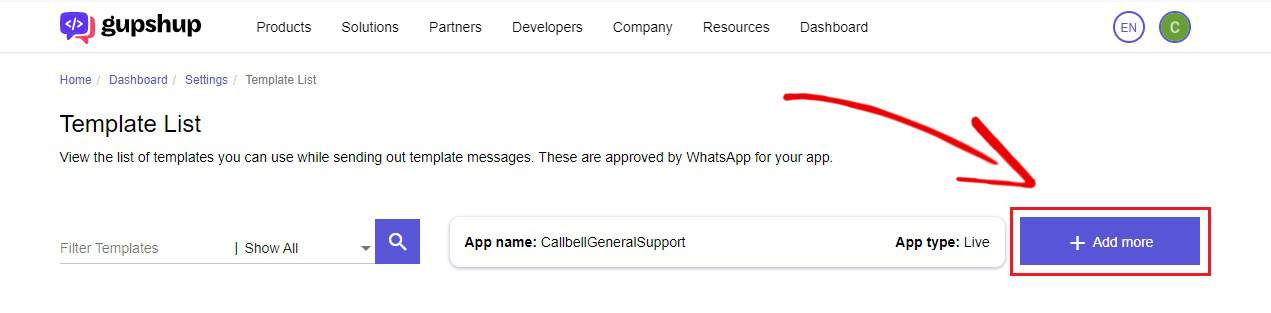
Et enfin, complétez les informations du template comme suit.
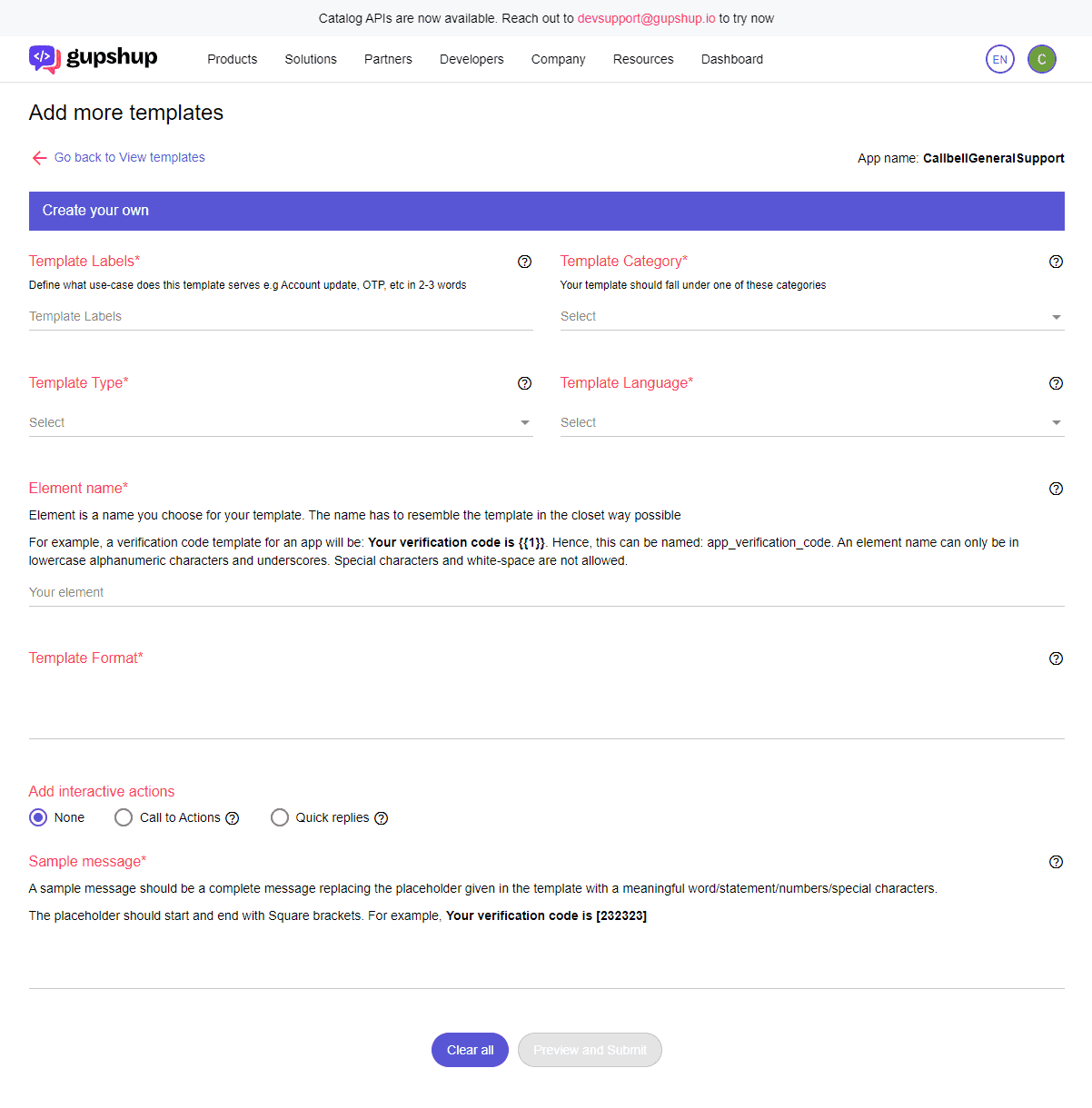
1) Libellé du template: le nom du template (il doit être identique au « Nom de l’élément » juste en dessous.)
2) Type de template: sélectionnez toujours « TEXTE ».
3) Catégorie de template: sélectionnez toujours « ISSUE_RESOLUTION ».
4) Langue du template: sélectionnez la langue du template.
5) Nom de l’élément: doit être identique à « Template Labels ».
6) Format du template: ici vous devez insérer le texte de votre template, et ses variables en les indiquant avec {{1}}.
7) Si vous le souhaitez, dans la section « ajouter des actions interactives », vous pouvez inclure des boutons de réponse rapide ou des « appels à l’action » à votre template.
8) Exemple de message: il doit être identique au « Template Format » mais au lieu de la variable {{1}} vous devez entrer ceci [232323], avec un exemple complété.
Voici un exemple de template
Format du template: Bonjour, votre numéro de ticket est: {{1}}
Exemple de message: Bonjour, votre numéro de billet est: [232323]
Une fois que vous avez saisi toutes ces informations, cliquez sur « Prévisualiser et soumettre » et attendez l’approbation (généralement très rapide) de WhatsApp. Une fois qu’il est approuvé, vous pouvez commencer à l’utiliser.
Une fois que vous avez approuvé la demande pour l’API WhatsApp Business et les templates de messages, vous pouvez commencer à communiquer avec vos clients sur WhatsApp via la boîte de réception Gupshup.
Cependant, la boîte de réception de Gupshup est très incomplète et peu intuitive pour être utilisée par plusieurs agents à la fois de manière organisée.
Nous recommandons donc d’utiliser Callbell pour gérer les messages entrants/sortants sur WhatsApp pour une meilleure organisation de votre équipe de vente ou de support.
La boîte de réception de Callbell est plus conviviale que celle de Gupshup et permettra à votre équipe de répondre efficacement aux conversations WhatsApp.
En outre, vous disposerez d’outils et de fonctionnalités pour gérer vos chats de manière structurée et professionnelle, afin de réduire le temps nécessaire à la gestion des conversations et d’offrir une meilleure expérience aux utilisateurs.
Voici quelques-unes des caractéristiques de la plateforme Callbell:
a) Intégration des principales applications de messagerie: outre WhatsApp, Facebook Messenger, Instagram Direct et Telegram peuvent également être intégrés.
b) Gestion des conversations multi-agents: la plateforme permet d’envoyer jusqu’à 100 agents, avec la possibilité de les diviser en équipes (par exemple, ventes, support, etc.).
c) Attribution automatique des conversations: les agents de la plateforme se verront attribuer automatiquement des conversations afin de pouvoir les gérer efficacement.
d) Messages rapides et tags: il est possible de configurer des messages rapides, pour répondre rapidement aux questions les plus fréquentes, et des tags pour les conversations, afin de pouvoir classer les utilisateurs en fonction d’une variable.
e) Routage automatique: divisez les agents en équipes et demandez aux utilisateurs de demander automatiquement à qui ils veulent parler.
f) Module d’analyse avancée: suivez les données sur les performances de l’équipe et les conversations générées grâce au module d’analyse de la plateforme.
g) Beaucoup plus.
Callbell est une solution optimisée pour intégrer Gupshup, et est très facile à configurer. Si vous avez un compte WhatsApp Business API avec Gupshup, en quelques instants l’équipe de Callbell sera en mesure de le connecter à l’interface et vous pourrez commencer à l’utiliser.
Cliquez ici pour plus d’informations sur notre plateforme.
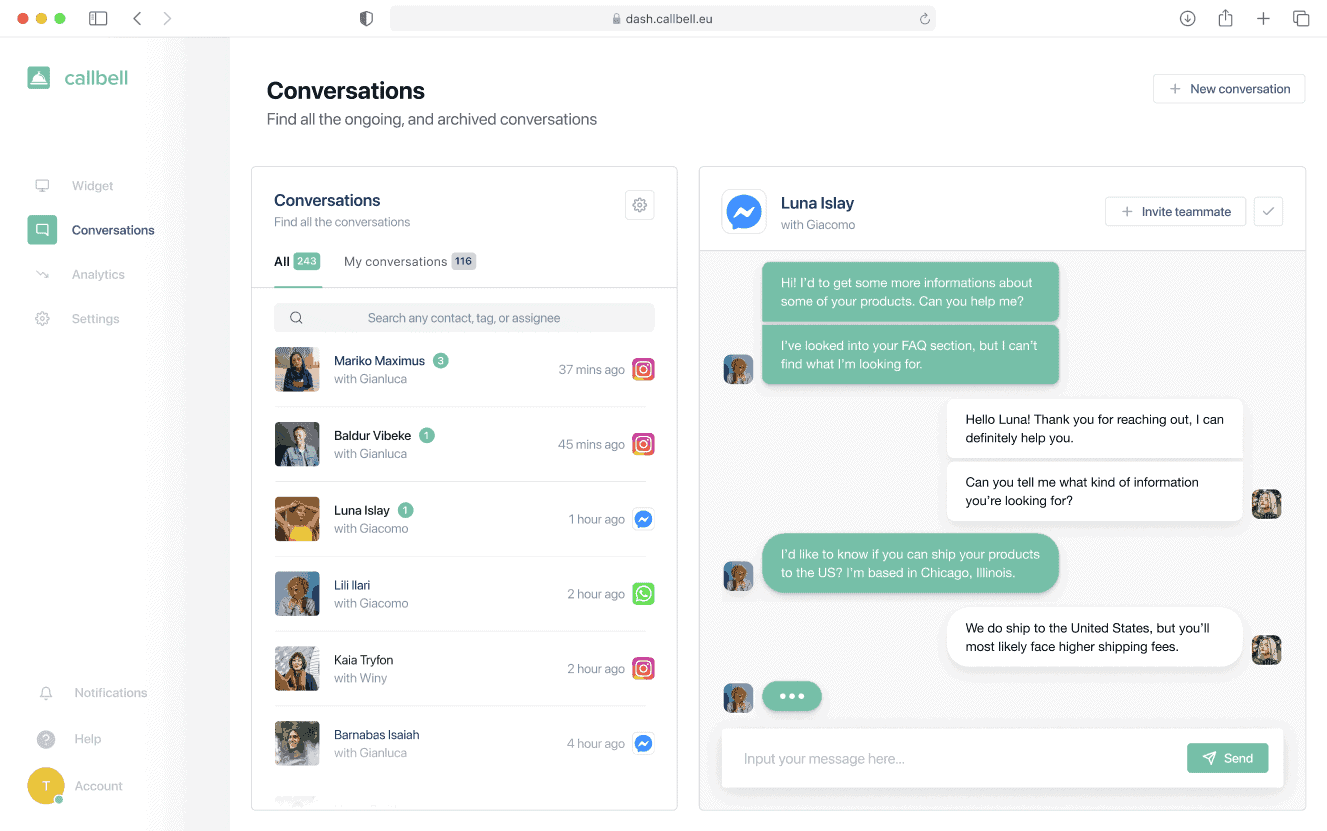
Questions Fréquentes
Qu'est-ce que Gupshup?
Gupshup est une plateforme de messagerie conversationnelle qui permet aux développeurs et aux entreprises de construire, tester et gérer des solutions qui intègrent des applications de messagerie instantanée telles que: des chatbots, des plateformes de Help Desk, ou des solutions d’automatisation du marketing.
Gupshup est également un BSP (business service provider) officiel sélectionné par Meta (anciennement Facebook) pour la mise en œuvre de l’API WhatsApp Business. Avec Gupshup, vous pouvez demander l’accès à l’API WhatsApp Business, et rendre la communication de votre marque avec votre public cible plus immédiate et efficace.
Comment puis-je accéder à l'API WhatsApp Business avec Gupshup?
- Inscrivez-vous sur le site web de Gupshup, en utilisant votre email ou en vous connectant avec Google/Facebook.
- Accédez au tableau de bord de Gupshup, où vous pouvez voir tous les outils fournis par la plateforme.
- Cliquez sur l’option Créer votre première application.
- Une fois l’application créée, vous pouvez cliquer sur le bouton Go Live.
- Fournissez toutes les données essentielles sur votre entreprise.
- Approuver la demande de connexion à Gupshup directement à partir du Facebook Business Manager.
- Retournez au tableau de bord de Gupshup et cliquez sur Demande approuvée.
A propos de l’auteur: Bonjour! Je suis Alan et je suis le responsable du marketing chez Callbell, la première plate-forme de communication conçue pour aider les équipes de vente et d’assistance à collaborer et à communiquer avec les clients via applications de messagerie directe telles que WhatsApp, Messenger, Telegram et Instagram Direct